Fix: Das Netzwerk, das Sie verwenden, muss möglicherweise seine Anmeldeseite aufrufen
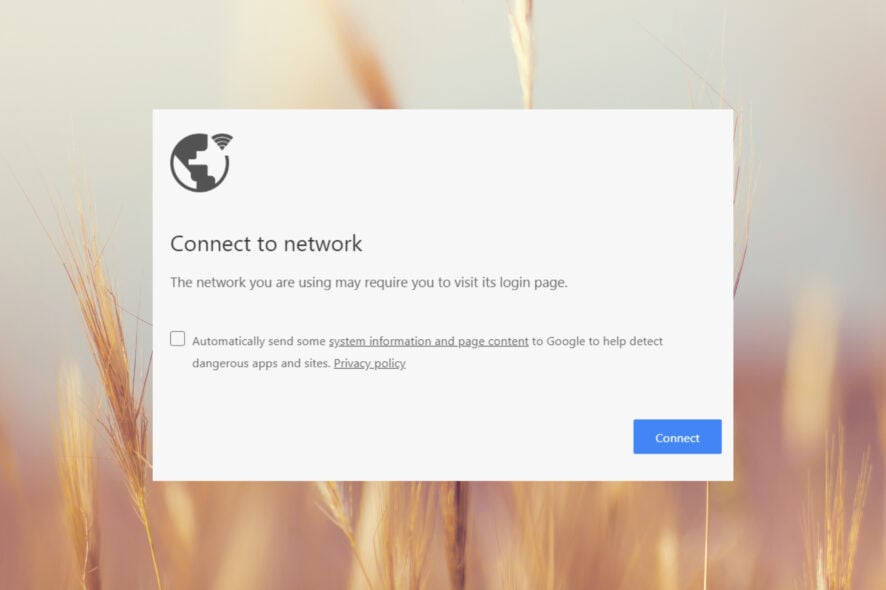 Sie verbinden sich mit einem Wi-Fi-Netzwerk, aber wenn Sie einen Browser öffnen, erhalten Sie die Meldung Das Netzwerk, das Sie verwenden, muss möglicherweise seine Anmeldeseite aufrufen. Alle Redakteure von Windows Report haben diese Nachricht mindestens ein paar Mal gesehen, aber wir wissen, wie man das schnell behebt.
Sie verbinden sich mit einem Wi-Fi-Netzwerk, aber wenn Sie einen Browser öffnen, erhalten Sie die Meldung Das Netzwerk, das Sie verwenden, muss möglicherweise seine Anmeldeseite aufrufen. Alle Redakteure von Windows Report haben diese Nachricht mindestens ein paar Mal gesehen, aber wir wissen, wie man das schnell behebt.
Warum verlangt Wi-Fi, dass Sie seine Anmeldeseite besuchen? Das Wi-Fi verlangt, dass Sie die Anmeldeseite besuchen, weil Sie höchstwahrscheinlich ein öffentliches Wi-Fi-Netzwerk verwenden, das ein sogenanntes Captive Portal betreibt, bei dem einige Nutzungsbedingungen akzeptiert werden müssen.
Wie behebt man Wi-Fi, das eine Anmeldung erfordert?
Bevor wir tiefer in die von unserem WR-Netzwerkteam entwickelten Lösungen eintauchen, versuchen Sie ein paar Umgehungslösungen:
- Versuchen Sie einen anderen Browser zu öffnen. Wenn der andere nicht Das Netzwerk, das Sie verwenden, muss möglicherweise seine Anmeldeseite aufrufen bringt, setzen Sie den zuvor verwendeten Browser zurück.
- Überprüfen Sie, ob Ihr Gerät mit Ihrem privaten Netzwerk und nicht mit einem anderen verbunden ist. Lesen Sie weiter unten, wie Sie Ihr Gerät zwingen können, ein Netzwerk zu vergessen.
- Überprüfen Sie, ob andere Geräte mit demselben Hotspot verbinden können und ob sie dieselbe Nachricht erhalten. Wenn nicht, werden Ihnen die unten aufgeführten Lösungen helfen, das Gerät zu reparieren, das Sie verwenden.
1. Die Netzwerkeinstellungen zurücksetzen
- Klicken Sie mit der linken Maustaste auf die Start-Schaltfläche, geben Sie powershell ein und klicken Sie auf Als Administrator ausführen.
- Klicken Sie auf Ja bei der Eingabeaufforderung Benutzerkontosteuerung.
-
Kopieren und fügen Sie dann die folgenden Zeilen ein und drücken Sie die Eingabetaste:
netsh int ip reset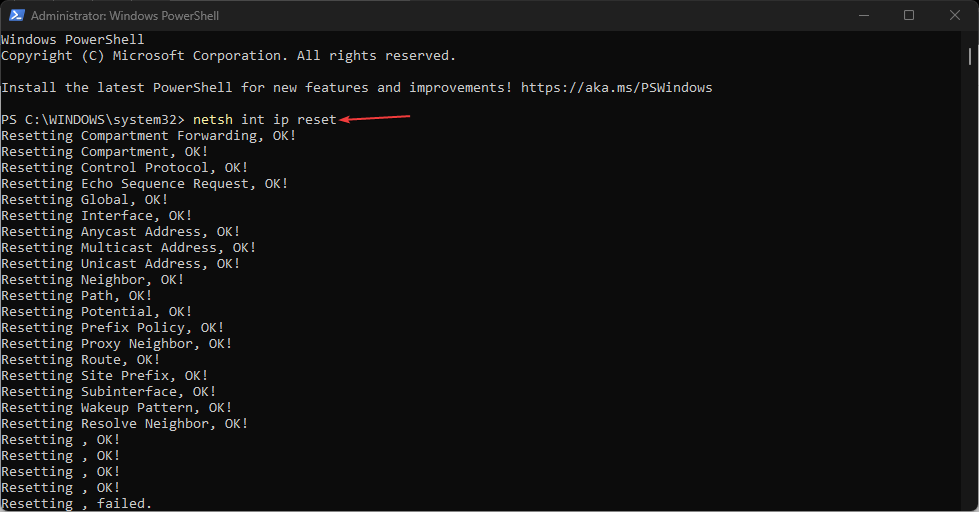
-
Fügen Sie jetzt den folgenden Befehl ein oder geben Sie ihn ein und führen Sie ihn durch Drücken der Eingabetaste aus, um den DNS-Cache zu leeren:
ipconfig /flushdns
Vorausgesetzt, dass Ihre Netzwerkeinstellungen geändert wurden und jetzt zu einem Captive Portal führen, wird diese Lösung alles wieder normalisieren. Es funktioniert nahtlos sowohl unter Windows 11 als auch 10 und Sie werden keinen Netzwerkanmeldebildschirm oder ein Portal-Login in Ihrem Browser sehen.
Wir haben auch einen vollständigen Leitfaden, wie Sie den TCP/IP-Stack in Windows 11 zurücksetzen können, der Ihnen mit weiteren Methoden dazu helfen wird.
2. Den Hotspot vergessen und sich erneut mit Ihrem verbinden
- Klicken Sie auf die Start-Schaltfläche und gehen Sie zu Einstellungen.
-
Klicken Sie nun auf Netzwerk & Internet von links und wählen Sie Wi-Fi von rechts aus.
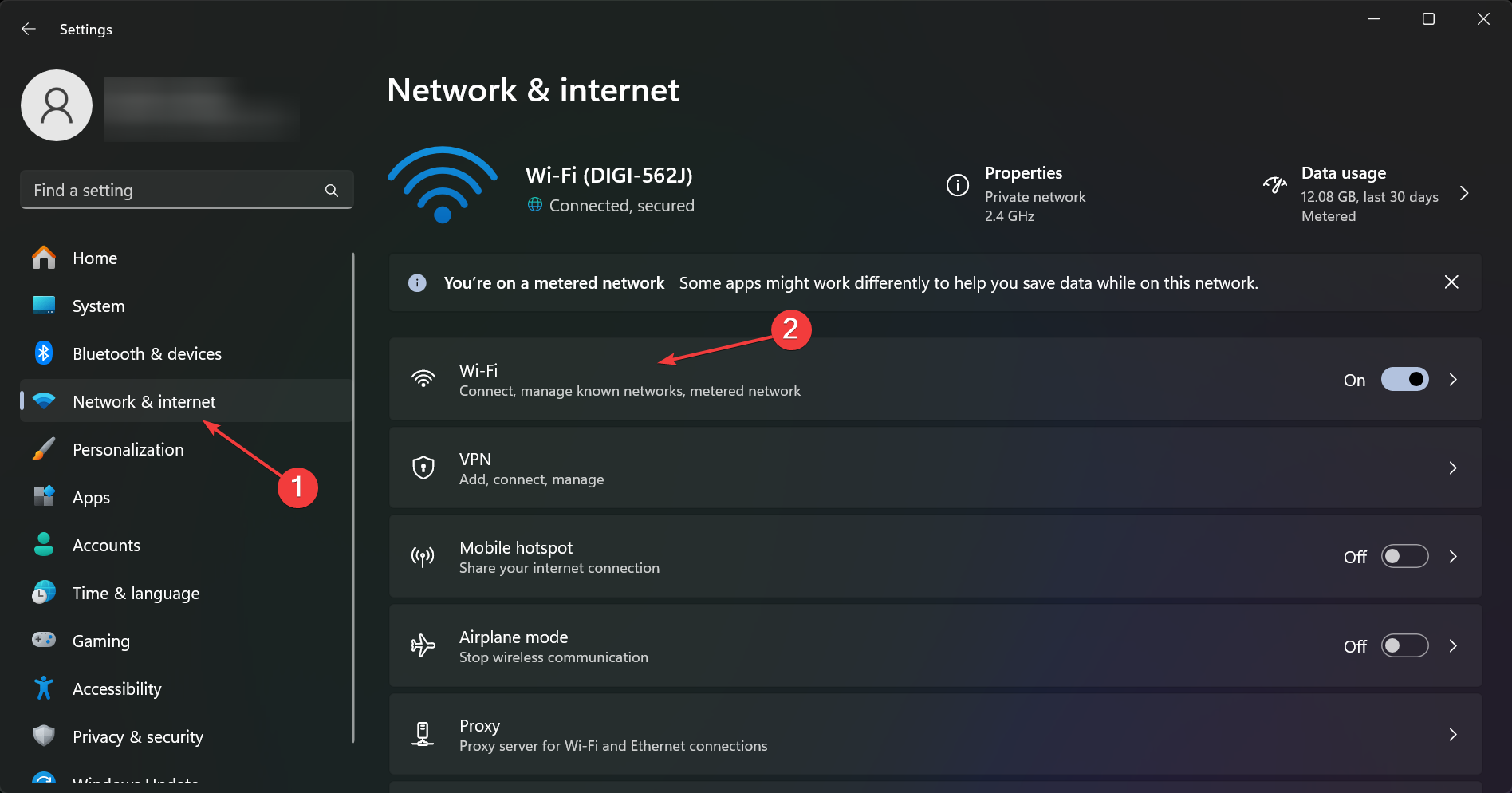
-
Wählen Sie als Nächstes Bekannte Netzwerke verwalten im rechten Fensterbereich.
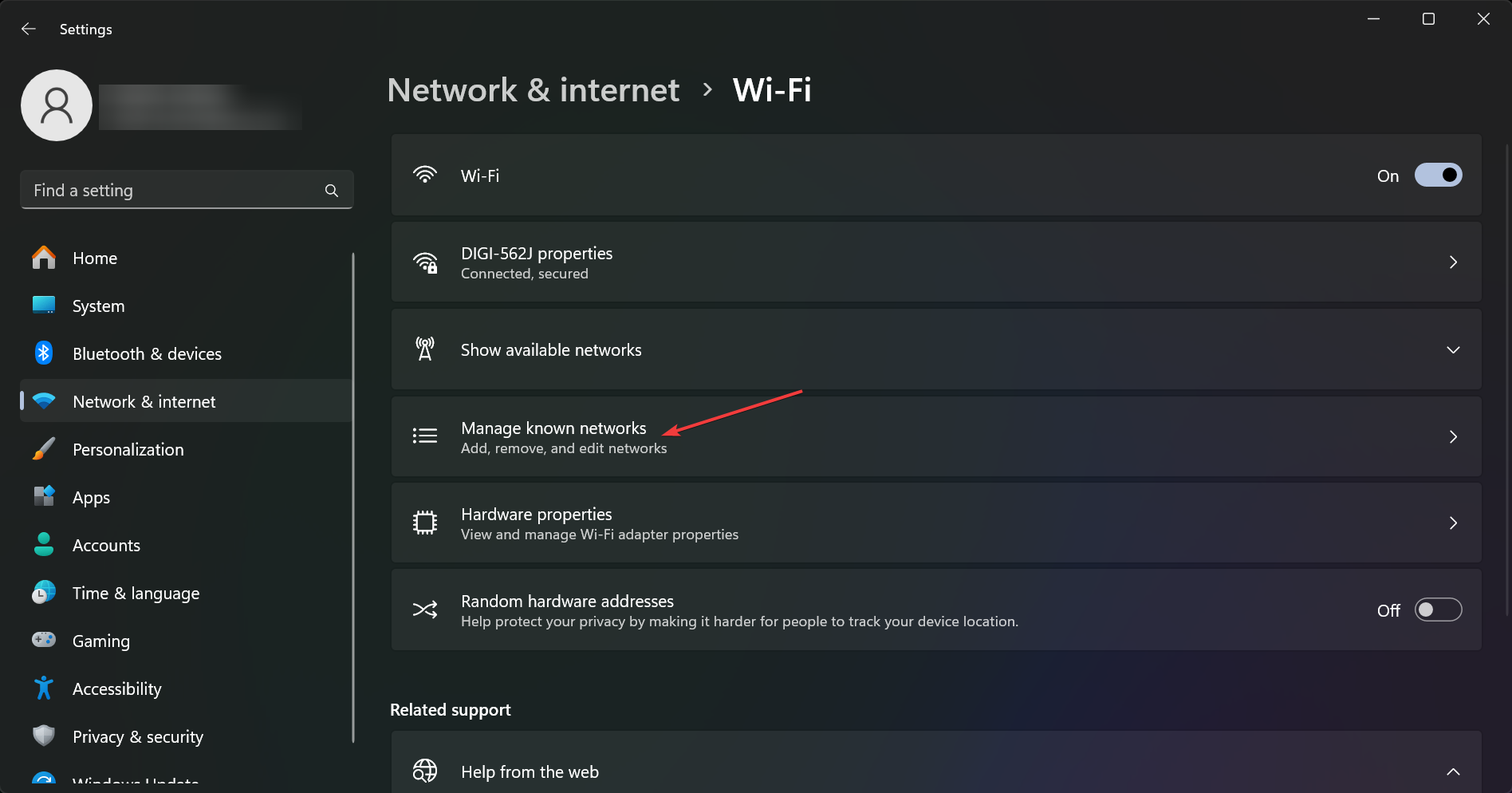
-
Sie sehen eine Liste von derzeit verwendeten und früher verwendeten Wi-Fi-Netzwerkstandorten. Klicken Sie auf Vergessen bei allen, aber stellen Sie sicher, dass Sie das Passwort zu Ihrem eigenen Hotspot haben, mit dem Sie sich verbinden möchten.
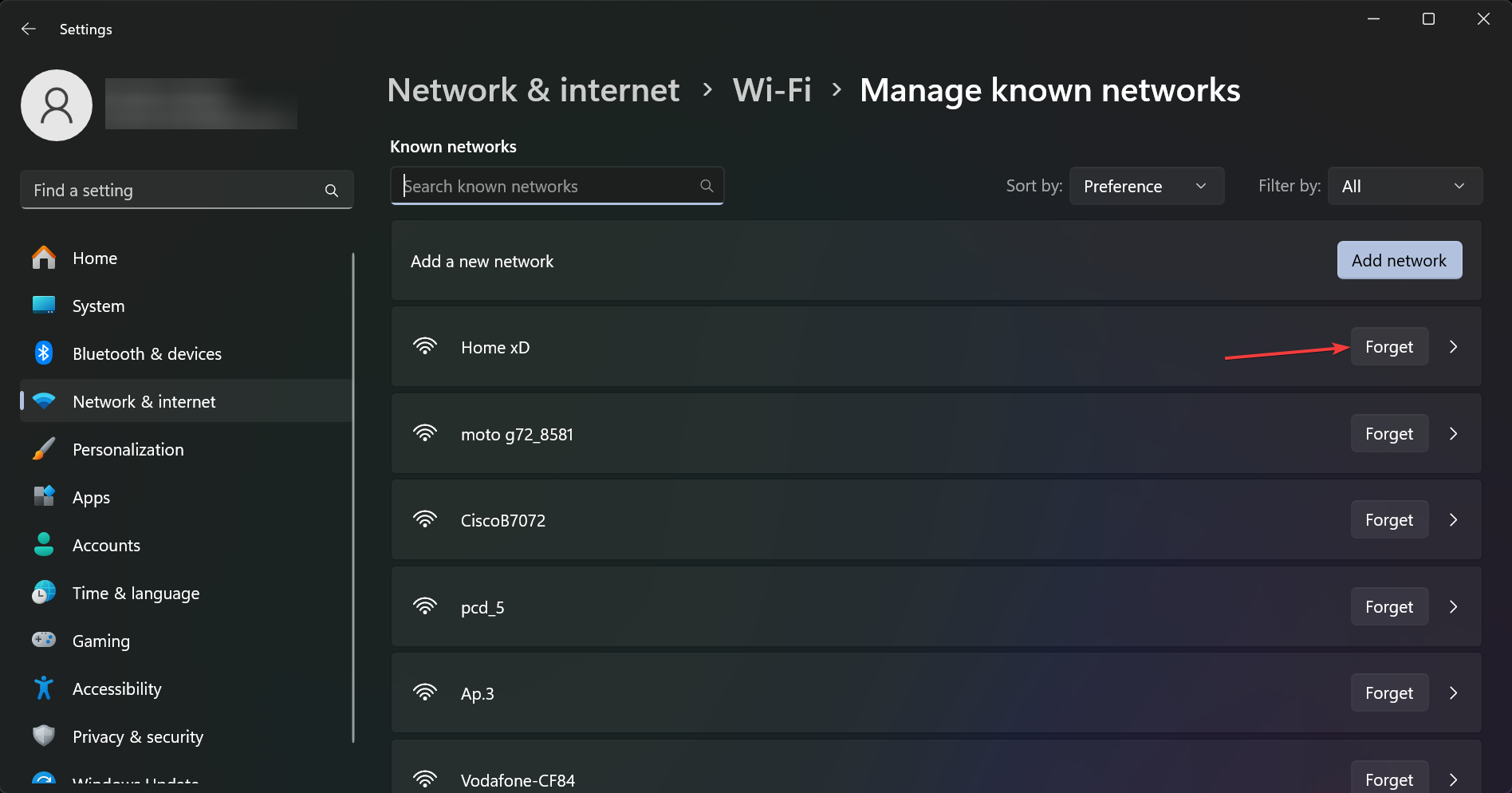
- Jetzt verbinden Sie sich erneut mit Ihrem Hotspot unter Verwendung des Passworts. Wenn Sie es zuvor nicht geändert haben, ist es dasjenige, das auf der Rückseite Ihres Routers oder Modems aufgedruckt ist.
Wenn der Hotspot, mit dem Sie zuletzt verbunden waren, auf automatisches Verbinden eingestellt war, könnten Sie die Nachricht Das Netzwerk, das Sie verwenden, muss möglicherweise seine Anmeldeseite aufrufen sehen, aber wenn Ihr PC diese Verbindung vergisst, kann er das nicht wieder tun.
Unter Windows 10 können Sie dasselbe tun, indem Sie zu Einstellungen > Netzwerk & Internet > Wi-Fi > Bekannte Netzwerke verwalten navigieren. Wenn eine Website nicht zugänglich ist, lesen Sie diesen Leitfaden, um zu erfahren, wie Sie hindurchkommen.
Erfahren Sie mehr zu diesem Thema
- 12 Beste MoviesJoy-Alternativen (Kostenlos & Sicheres Streaming)
- USB-Kabeltypen Leitfaden: Für alle Benutzer erklärt
- Beste Autospiele kostenlos online (Top-Rennspiele, die Sie jetzt spielen können)
3. Ihren Browser auf die Werkseinstellungen zurücksetzen
HINWEIS: Diese Lösung setzt alle Einstellungen und Passwörter in Google Chrome zurück und entfernt alle Add-Ons.
-
Öffnen Sie Chrome, geben Sie die folgende Zeile in die Adressleiste ein und drücken Sie die Eingabetaste:
chrome://settings/reset -
Klicken Sie nun auf Einstellungen auf ihre ursprünglichen Standardwerte zurücksetzen.
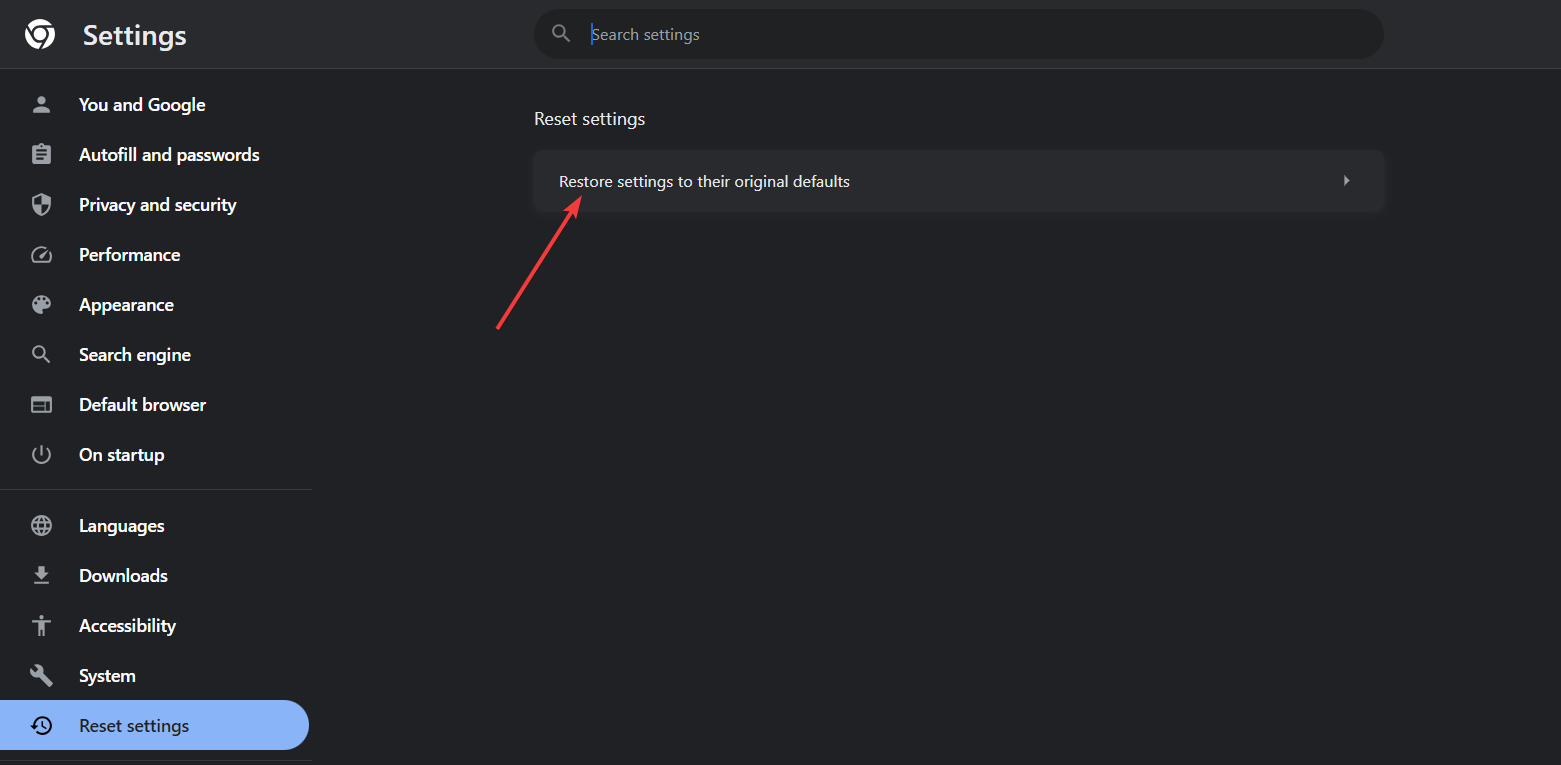
-
Klicken Sie schließlich auf Einstellungen zurücksetzen, um die Änderung zu bestätigen.
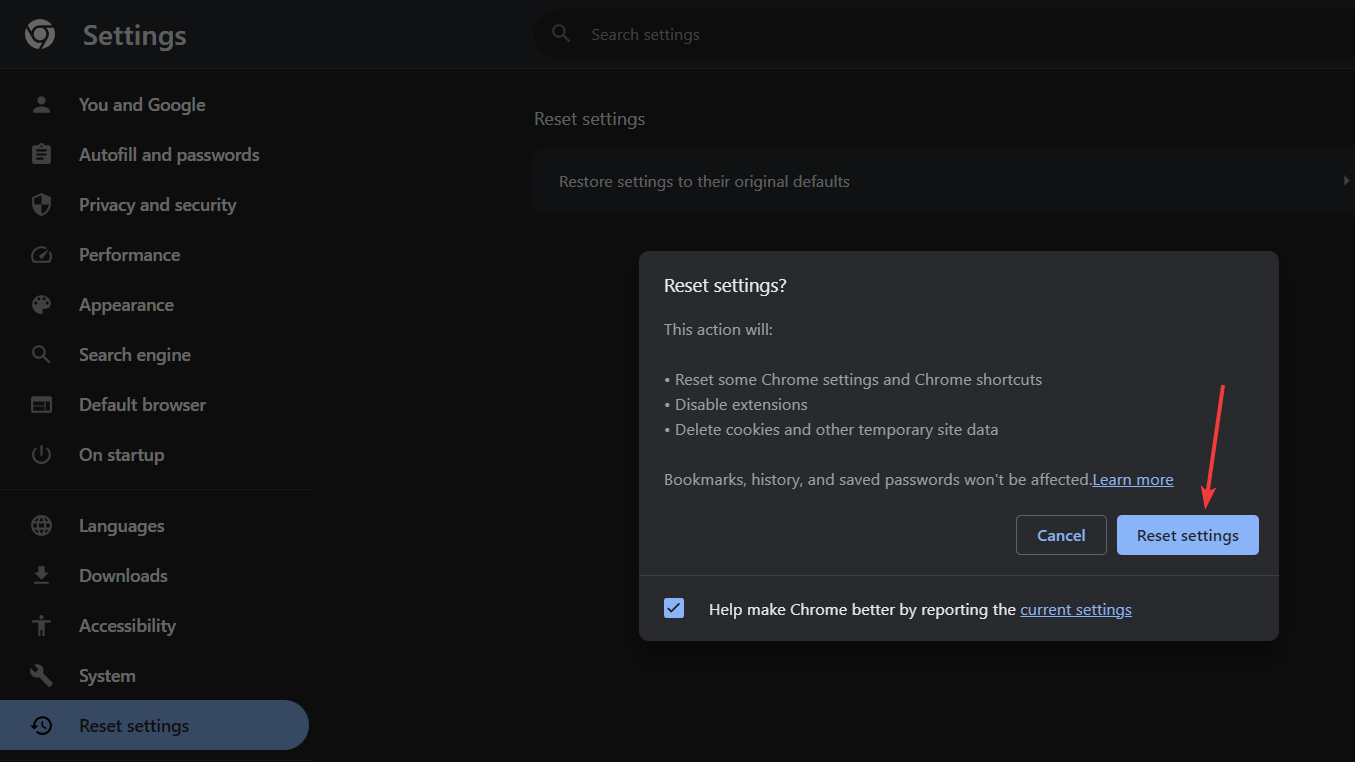
Wir haben Google Chrome als Beispiel verwendet, weil es der beliebteste Browser ist, aber alle modernen Browser haben die Rücksetzen-Funktion in ihren Einstellungsmenüs.
Wenn Sie Ihren Browser nicht vollständig zurücksetzen möchten, können Sie damit beginnen, den Browser-Cache und Cookies zu löschen, alle Proxys zu entfernen und alle Add-Ons zu deinstallieren, die Sie möglicherweise kürzlich geladen haben.
Wenn Sie also die Lösungen befolgen, die vom WR-Softwareteam getestet wurden, werden Sie alle Captive Portals los, und Ihre Internetverbindungen sollten wieder normal sein.
Normalerweise sollte das Zurücksetzen der Interneteinstellungen und das Leeren des DNS funktionieren, aber in einigen Fällen müssen Sie möglicherweise auch den problematischen Hotspot loswerden oder Ihren Browser zurücksetzen.
Wenn Ihr Windows 11-PC sich nicht mit einem Netzwerk verbinden kann, hilft Ihnen der hervorgehobene Leitfaden mit den richtigen Lösungen.
Falls Sie den Fehler Netzwerkänderung erkannt haben, lesen Sie diesen Artikel für Methoden zur Behebung.
Gehen Sie zum Kommentarbereich unten und hinterlassen Sie uns eine Notiz, wenn Sie weitere Fragen haben.













